3.13 iTunes Musikdatenbank katalogisieren
Apples Musik-Programm (vormals iTunes) speichert Ihre Musikdateien normalerweise in der Mediathek, die sich standardmäßig in Ihrem Musikordner befindet (von Apple hier dokumentiert)
Um zu Ihren iTunes-Titeldateien zu gelangen, verwenden Sie das Menü "Gehe zu" in Apples Finder und wählen Sie "Gehe zu > Home > Musik > iTunes".
Da dies ein vollkommen normaler Ordner ist, können Sie diesen Ordner und Ihre iTunes Musikdatenbank mit NeoFinder schnell katalogisieren.
Wählen Sie einfach "Neuer Katalog von Ordner" über die Taste "+" unten links in NeoFinder aus.
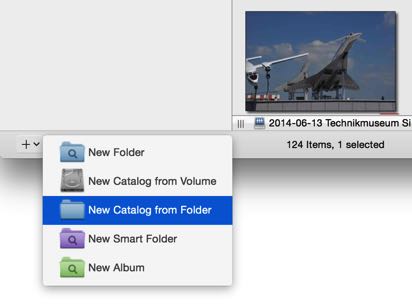
Dann zeigen Sie NeoFinder den iTunes-Ordner mit der Mediathek.
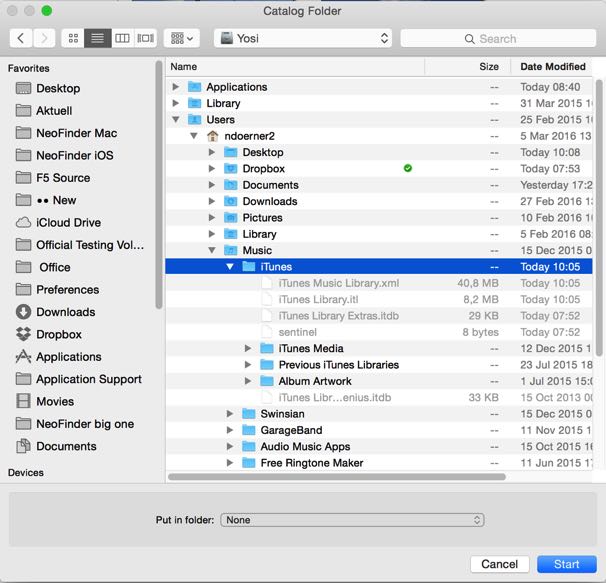
Drücken Sie den Startknopf, und NeoFinder katalogisiert Ihre iTunes-Datenbank mit all Ihrer Musik.
Das war einfach, oder?
Das ist alles. Normalerweise.
Sie können jedoch den Speicherort Ihrer iTunes-Datenbank in iTunes ändern und Ihre Songs sogar außerhalb der iTunes-Datenbank aufbewahren.
In diesen beiden Fällen sind Sie wahrscheinlich versiert genug, um zu wissen, wo Sie Ihre Musikdateien speichern, und diese Ordner dann mit NeoFinder katalogisieren, wie oben beschrieben.
Hinweise:
Da iTunes die Coverbilder, die es aus seinem Store geladen hat, nicht in Ihren Songdateien speichert, kann NeoFinder diese Coverbilder normalerweise nicht für Sie katalogisieren. Nur wenn Sie das Coverbild manuell in iTunes oder mit einem anderen Tool hinzufügen und das Coverbild in die eigentliche Songdatei eingebettet ist, kann NeoFinder es katalogisieren.
NeoFinder unterstützt alle Audiodateiformate, die iTunes verarbeiten kann, wie z.B. MP3, AIFF, WAVE, FLAC, AAC (MP4) und verlustfreies AAC.
Mehr über NeoFinder und Musik:
15. NeoFinder and Music
16. NeoFinder and Audio-CDs
Wie geht es weiter?
3.2 Mehrere Volumes katalogisieren (Stapel Katalogisieren)
3.3 Katalogisierungs-Einstellungen
3.4 Volumes automatisch katalogisieren
3.5 Kataloge aktualisieren
3.6 Kataloge aus anderen Programmen importieren
3.7 Ordner katalogisieren
3.8 AutoMount
3.9 AutoUpdater: Kataloge zu bestimmten Zeiten automatisch aktualisieren
3.10 Bestimmte Dateien oder Ordner ignorieren
3.11 Katalogisieren von "geklonten" Datenträgern
3.12 Time Machine Backup katalogisieren
3.13 iTunes Musikdatenbank katalogisieren
3.14 Daten von Aperture, iPhoto, Lightroom, oder Apples “Photos.app” katalogisieren
3.15 Backblaze B2 Cloud-Server katalogisieren
3.16 Affinity Photo, Affinity Designer und Affinity Publisher
3.17 Dropbox katalogisieren
3.18 Medien sicher lagern
3.19 Mediendateien einzeln aktualisieren




